
2014-10-08 в 13:24, admin , рубрики: diy или сделай сам, болид, орион-про, пароли, с2000м
В этой статье я подробно расскажу, как получить доступ к программным и аппаратным продуктам НПФ «Болид», закрытых паролями. Я инженер, а не программист и не электронщик, поэтому примененные здесь программно-аппаратные уловки (не лайф хаки, заметьте!), вероятно, не всем будут по нраву в виду их дилетантского подхода, но меня, как говорится, «жизнь заставила».
По специфике своей работы мне часто приходится сталкиваться с оборудованием НПФ «Болид» (пульты С2000 и С2000М) и ПО (Орион, Орион-ПРО), пароли от которых утеряны или «ушли» вместе с предыдущей обслуживающей организацией. Вскрытие ПО и баз данных через техподдержку «Болида» процесс вполне осуществимый, но долгий, а вот с пультами таких возможностей нет. Все, что предлагает производитель – это вернуть пульт к исходным заводским установкам с потерей существующей конфигурации, а зачастую стоимость работ по созданию новой конфигурации в десятки раз превышает стоимость пульта как такового из-за размеров объекта и/или утерянной проектной документации.
Код Доступа. Мова Посполитая: куда приводят мечты
Для вскрытия паролей ПО нам понадобится HEX-вьювер и HEX/DEC калькулятор… Ленивые в конце статьи найдут ссылку на программу для выдачи паролей из баз (VB6, другим языком не владею). Для вскрытия пультов, соответственно, еще один пульт такого же типа (с «М» или без «М»), с заведомо известным паролем для в хода в режим программирования (версия пульта не важна), джампер (штука такая, которой CMOS сбрасывают и Master/Slave у IDE хардов выбирают) и в случае варианта с «М» — паяльник и несколько проводков.
Напоминаю, что несмотря на то, что прямых модификаций в базы данных мы вносить не будет, тем не менее, настоятельно рекомендую сделать архивные копии. Все может быть. Ну и на счет отсутствия моей ответственности за проведенные вами действия, думаю тоже понятно. Все на свой страх и риск.
АРМ «Орион»
Все настойки, пароли, права пользователей в АРМ «Орион» осуществляются через программу Администратор Базы Данных (далее АБД), но не зная пароля, запустить АБД невозможно, вот поиском этого пароля мы и займемся. В АРМ «Орион» пароли, коды, и прочие идентификаторы хранятся в файле pMark.DB находящимся в папке с базой данных. Откроем этот файл в HEX редакторе и найдем следующую последовательность (в вашем варианте имена скорее всего будут отличаться, но с вероятностью 99% Иванов будет на месте):
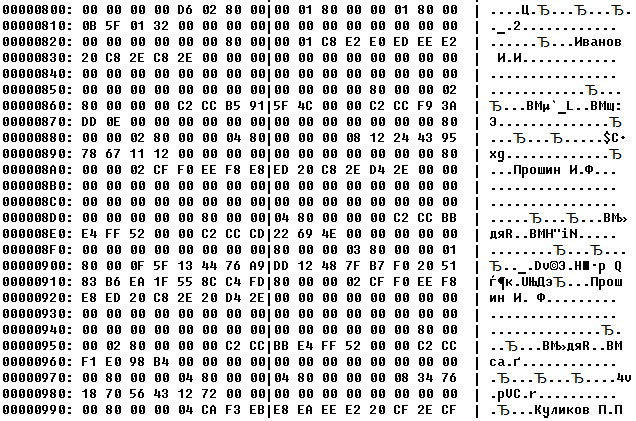
Как видно, имена пользователей, владельцев карт и владельцев прочих идентификаторов никак не шифруются и доступны в открытом виде, но где же пароли? Давайте рассмотрим этот кусочек файла повнимательнее:
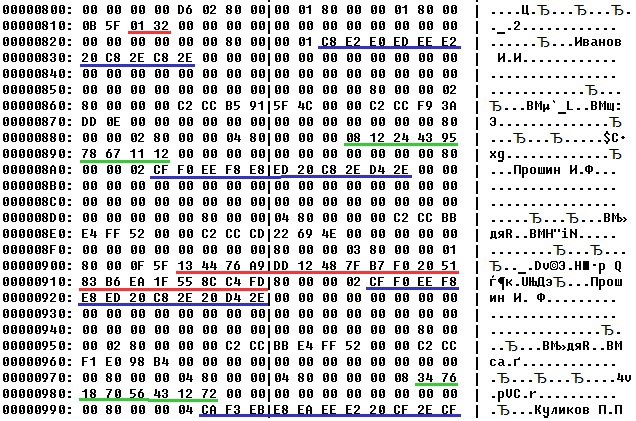
Е.Ю.Спицын и В.Шаповалов канале Звезда программа «Код доступа. Как СССР создал Израиль» (23.02.2019)
Опытным путем выявлено, что пароль находится перед именем. Если перед паролем находится последовательность 01:80: ХХ: ХХ:5F, значит далее следует пароль для входа в программу, если перед паролем 04:80:00:00:00, значит, далее следует код карты доступа. Есть еще различные виды индентификаторов, например, гос. номер автомобиля, но нам для доступа в АБД они не нужны, поэтому и не будем рассматривать. Все остальные идентификаторы можно увидеть потом, в «открытой» АБД. Для удобства логины подчеркнуты синим цветом, пароли – красным, коды карт доступа – зеленым.
Пароли слегка зашифрованы следующим образом:
1-й байт – количество символов в пароле;
2-й байт, значение минус 1-й байт = 1-й символ пароля;
3-й байт, значение минус 2-й байт = 2-й символ пароля;
4-й байт, значение минус 3-й байт = 3-й символ пароля.
Соответственно, из приведенного выше скриншота видно, что пароль Иванова И. И. — это 01:32, т.е. пароль из одного символа со значением в HEX 32-1=31, что в десятичной системе равно 49 или символу «1».
Еще один пример на более длинном пароле Прошина И.Ф.: 13:44:76:A9:DD:12:48:7F:B7:F0:20:51:83:B6:EA:1F:55:8C:C4:FD
13 – длина пароля в HEX (19 знаков)
44-13=31 (49 в десятичной или знак «1»)
76-44=32 (50 в десятичной или знак «2»)
A9-76=33 (51 в десятичной или знак «3»)
DD-A9=34 (52 в десятичной или знак «4»)
12-DD= (если результат, как в этом случае меньше нуля, тогда прибавляем к результату H100
51-20= 31 (49 в десятичной или знак «1»)
83-51= 32 (50 в десятичной или знак «2»)
B6-83= 33 (51 в десятичной или знак «3»)
EA-B6= 34 (52 в десятичной или знак «4»)
1F-EA= 35 (53 в десятичной или знак «5)
55-1F= (54 в десятичной или знак «6»)
8C-55= (55 в десятичной или знак «7»)
C4-8C= (56 в десятичной или знак «8»)
FD-C4= (57 в десятичной или знак «9»)
Наш пароль: «12345678890123456789».
Коды карт не шифруются, они просто записаны «задом на перед». Например карта Прошина И. Ф. записана как 08:12:24:43:95:78:67:11:12, т.е. длина кода 08 байт, код карты 12:11:67:78:95:43:24:12.
Обычный Орион победили, движемся дальше.
АРМ «Орион-ПРО»
Здесь все немного сложнее, так как пароль можно установить не только на запуск АБД, но так же и на запуск программ, и на управление сервером БД (пароль установщика).
Начнем с пароля на запуск программ:
Пароль для запуска программ хранится в реестре в следующей ветке: HKLMsoftwarewow6432nodebolidorioncsopasswordpasswordcr. Введите вместо существующего значения 016D34A5B664B2D8CD и пароль станет «1», или удалите значение совсем, тогда вообще пароля не будет.
Пароль установщика (Управление сервером БД):
Пароль храниться в реестре в следующей ветке: «HKCUsoftwareclassesvirtualstoremachinesoftwarewow6432nodebolidМенеджер сервера», в ключе PassDefault. Удалите ключ или задайте значение:A9:9E:BA:4A:DA:E3:BF:A9:8F:2C:C6:D9:14:56:BD:45. В любом из выбранных вариантов пароль станет стандартным — «73173100».
Разбираться, по какому алгоритму тут зашифрованы пароли – я не стал. Если не лень, вот варианты паролей и ХЕШей, пробуйте:
«qqqqqq» — F0:FB:45:CE:7A:0C:80:76:5F:08:E9:30:2C:EA:E0:F0
«73173100» — A9:9E:BA:4A:DA:E3:BF:A9:8F:2C:C6:D9:14:56:BD:45
«111111111» — 01:A0:52:A1:C2:EE:E9:54:41:6D:34:A5:B6:64:B2:D8:CD
«11111111» -8 — 00:A0:52:A1:C2:EE:E9:54:41
«1111111» -7 — 07:1B:65:33:39:59:66:2A:3D
«111111» -6 — 06:B3:DC:5C:33:F1:53:0A:9B:
«1» — 01:6D:34:A5:B6:64:B2:D8:CD
«2» — 01:C4:50:32:82:23:FA:88:33
Пароль на запуск АБД:
Здесь так же все настойки, пароли, права пользователей и прочее-прочее осуществляются через программу АБД. В АРМ «Орион-ПРО» пароли, коды и прочие идентификаторы хранятся в файле с расширением MDF. Например, DEMOBASE.MDF, который находится в соответствующей папке.
Откроем этот файл в HEX редакторе. Ищем в теле файла фамилии с инициалами. Другие места, где фамилия без инициалов или имя-отчество полностью нас не интересуют. Там нет паролей.

Как видим, все выглядит так же, как и в Орионе без ПРО и алгоритмы расшифровки паролей точно такие же.
Пульт С2000
Со старой версией пульта все предельно просто, достаточно быть просто аккуратным и иметь съемник для 8-и ногих микросхем или любые подручные ДИЭЛЕКТРИЧЕСКИЕ инструменты.
Плата пульта С2000 выглядит так:

Красным цветов выделен микроконтроллер (он нас не интересует), а синим микросхема памяти – 24С512, содержимое которой нам и нужно прочитать.
Считываем конфигурацию следующим способом: берем пульт с известным паролем для входа в режим программирования, подключаем к компьютеру, переводим в «режим программирования», запускаем Uprog и пробуем считать конфигурацию. Читается? Отлично! Прерываем чтение, выдергиваем 24C512 и вставляем другую, которая из пульта с неизвестными паролями, считываем, наслаждаемся. Естественно в считанной конфигурации будут и пароли.
Пульт C2000М
С этой версией пульта несколько сложнее. Микросхем памяти две штуки, да еще и припаяны насмерть.
Нам понадобится два пульта. Один, из которого будем считывать конфигурацию с неизвестными паролями и второй, с помощью которого мы будем это делать. Пульт, с помощью которого будем считывать, придется немного модифицировать, работоспособность его полностью сохраниться, но товарный вид пострадает. Делать это или нет, выбор за вами. Пульт, из которого будем читать совершенно не пострадает, никаких следов вторжения не остается.
Пульт С2000М выглядит так (наклейки и защитный пластик сняты):

Красным цветом выделен микроконтроллер, тут он нас тоже не интересует, синим – микросхемы памяти, желтым – технологический разъем, желтой и зеленой линиями – пятаки через которые идет обмен данными памяти и микроконтроллера.
Микросхемы памяти, как мы видим – две штуки 24LC512. Этот тип микросхем может объединяться в банки по 8 штук, но в данном случае их две. Общается микропроцессор с микросхемами памяти посредством двух линий («последовательные данные» и «последовательные синхроимпульсы»), которыми мы и будем манипулировать. Способ считывания, точно такой же как и с С2000, только микросхемы тут не переставишь, а отпаивать/припаивать их совсем не хочется, поэтому давайте еще посмотрим на обратную сторону платы пульта:

Зеленым и желтым отмечены такие же пятаки, которые мы видели с обратной стороны платы. Красными крестиками помечены места, где нужно перерезать дорожки.
Необходимо сделать следующее:
1. Перерезать отмеченные на рисунке дорожки.
2. К пятакам припаять проводки небольшой длины.
3. Соединить провода с зеленых пятаков и соответственно с желтых между собой.
4. Подключить пульт к компьютеру
5. Подать на пульт питание
6. Перевести пульт в «режим программирования»
7. Проверить читается конфигурация или нет. Если читается переходим к следующему шагу. Если нет, проверяем полярность проводков.
8. Отсоединяем проводки соединенные между собой.
9. Подаем питание на пульт с неизвестными паролями.
10. Надеваем на технологическом разъеме пульта с неизвестными паролями джампер на 4-й и 5-й контакты (пульт уйдет в режим РЕСЕТ и его микроконтроллер нам не будет мешать).
11. Проводки которые припаяны к пятакам, которые находятся ближе к микроконтроллеру прижимаем к таким же на пульте с неизвестными паролями.
12. Считываем конфигурацию.
Самое главное, в момент чтения не передвинуть проводки на соседние контакты, а то все может закончится не очень хорошо, поэтому для себя я модифицировал пульт более основательно. Расположил на свободном месте платы штырьки от компьютерной материнки 4х4 и к ним припаял провода. Когда установлены оба джампера, пульт в нормальном режиме, когда снимаю — в режиме чтения «чужой памяти».
Также для удобства изготовил такой провод: с одной стороны разъем (можно взять от компьютера которые идут на RESET, HDD LED, и т. д.), а с обратной припаял иголки. Использовать гораздо проще, надеваем разъем, прижимаем иглы к пятакам читаемого пульта — и все. Для еще большего удобства примотал иглы к карандашу с необходимым шагом.
К сожалению, фото модифицированного пульта приложить не могу. Монтажники по незнанию. В мое отсутствие взяли его и установили на объекте. Ехать забирать далеко, поэтому, как возникнет новая необходимость, сделаю себе еще один.
Да, и еще. Если в момент чтения убрать контакты с пятаков (не мудрено, М-ка читается минут 5-10, руки устают), чтение просто прекратится. Приложите снова — и все продолжиться с того же самого места.
P.S. Холивар на тему «информирование производителя о дырах в защите» предлагаю не разводить, так как базы они и сами по требованию вскрывают, а в новых версиях пульта С2000М появилась возможность сброса пароля без сброса конфигурации.
Источник: www.pvsm.ru
Как получить и где хранить коды восстановления аккаунтов
Теперь вы будете готовы к ситуации, если потеряете или сломаете смартфон, на котором хранятся все ваши пароли.

Если вы хотите надёжно защитить свои аккаунты в онлайн-сервисах, то вам понадобится приложение для двухфакторной авторизации. Такие программы генерируют коды доступа, необходимые для входа в социальные сети, оплаты покупок в интернете и так далее.
Также следует записать коды восстановления на обычном листе бумаги — он пригодится, если телефона нет под рукой. О том, где найти эти коды, — ниже.
Как получить коды восстановления
Microsoft
Зайдите на страницу аккаунта Microsoft и откройте вкладку «Безопасность» сверху. Можно изменить пароль, добавить альтернативные электронные адреса и телефонные номера для восстановления учётной записи и просмотреть сведения об активности. Ниже вы увидите ссылку на дополнительные параметры безопасности — перейдите по ней, чтобы получить коды.
Здесь вы можете настроить двухшаговую проверку. Советуем выбирать авторизацию через специальное приложение, поскольку метод проверки через СМС-коды не совсем безопасен. Чуть ниже найдите раздел «Код восстановления» и нажмите на соответствующую кнопку. Появится новый код, который останется только записать.
Apple
Когда будете включать двухфакторную авторизацию Apple ID, система порекомендует создать код восстановления. Воспользуйтесь советом и сразу запишите ключ: если потеряете его, то можете остаться без аккаунта.
На iPhone, iPad или iPod touch нужно проделать эти действия:
- Выберите «Настройки» → [ваше имя] → «Пароль и безопасность». Может потребоваться ввести пароль для вашего идентификатора Apple ID.
- Нажмите «Ключ восстановления».
- Сдвиньте ползунок, чтобы активировать ключ восстановления.
- Нажмите «Ключ восстановления» и введите код-пароль устройства.
- Запишите ключ восстановления. Храните эту заметку в надёжном месте.
- Подтвердите, что вы записали ключ восстановления, указав его на следующем экране.
На macOS потребуется сделать следующее:
- Перейдите в меню «Системные настройки» → iCloud → «Учётная запись». Может потребоваться ввести пароль для вашего идентификатора Apple ID.
- Щёлкните по значку «Безопасность».
- В разделе «Ключ восстановления» щёлкните «Включить».
- Выберите «Использовать ключ восстановления».
- Запишите ключ восстановления. Храните эту заметку в надёжном месте.
- Нажмите кнопку «Продолжить».
- Подтвердите, что вы записали ключ восстановления, указав его на следующем экране.
Зайдите на страницу аккаунта Google и выберите раздел «Безопасность и вход». На панели слева выберите пункт «Вход в аккаунт Google» и нажмите «Двухэтапная аутентификация». Снова выполните вход и на следующей странице найдите «Резервные коды». Нажмите на кнопку «Создать».
Google предложит загрузить или распечатать 10 кодов. Можно создать новые коды, тем самым сделав старые неактивными. Каждый ключ одноразовый, так что использованные придётся вручную удалять или вычёркивать из списка.
Распечатайте коды и держите их в безопасном месте
Такие ключи — это последний вариант восстановления учётной записи. Если их потерять, то вы, возможно, навсегда останетесь без своего аккаунта.
Поместите лист бумаги с записанными кодами в такое место, где его не найдут посторонние. Это может быть ящичек с важными документами или хотя бы пространство под матрасом.
Храните коды и в цифровом виде
Следует не только распечатать ключи восстановления на бумаге, но и хранить их на компьютере. Скопируйте коды в текстовый файл и поместите его на зашифрованную флешку. Накопитель можно хранить рядом с остальными документами или даже внутри корпуса стационарного ПК.
Добавьте ключи в менеджер паролей
Вы должны сделать всё для того, чтобы вы могли всегда получить доступ к кодам, даже когда телефона и распечатанного списка ключей нет рядом. Если вы пользуетесь менеджером паролей, то у вас уже есть всё необходимое.
У менеджеров вроде 1Password есть веб-интерфейсы, которые пригодятся, если вам нужно получить доступ к личной информации с нового компьютера или смартфона. Ключи восстановления можно поместить рядом с остальными своими данными или сохранить в новом документе, который будет храниться в сервисе.
Источник: lifehacker.ru
Код Доступа Mail.Ru
О программе
«Код Доступа Mail.Ru» — мобильное приложение (Android, iPhone) для создания одноразовых кодов для входа в Почту Mail.ru и другие сервисы, поддерживающую двухфакторную аутентификацию (2FA)
Что нового
- Исправление безопасности.
Системные требования
- Android 4.0 и выше
- iOS 8.0 и выше. Совместимо с iPhone, iPad и iPod touch.
Полезные ссылки
Полезные ссылки
Подробное описание
Использование приложения Код Доступа Mail.Ru для доступа к вашей учетной записи позволяет защититься от кражи личных данных и взлома аккаунта. Даже если злоумышленник сможет узнать пароль от аккаунта, для успешного входа, ему понадобиться физический доступ к вашему мобильному устройству.
Для пользования приложением нужно активировать двухфакторную аутентификацию в Почте Mail.ru или другом поддерживаемом сервисе. В Почте Mail.ru это можно сделать на вкладке “Пароль и безопасность” страницы настройки аккаунта. После этого при попытке входа в почту с нового неизвестного устройства нужно будет ввести код, сгенерированный в приложении, чтобы подтвердить вашу личность. При желании вы можете включить галочку “Не спрашивать для этого устройства”, чтобы сделать устройство доверенным и не вводить код подтверждения каждый раз при входе в аккаунт.
Код Доступа генерирует одноразовые коды на базе алгоритма TOTP (Time-based One-time Password). Приложение поддерживает работу с ВКонтакте, Facebook, Google, Dropbox, Evernote, GitHub и другими сервисами.
Источник: www.comss.ru


